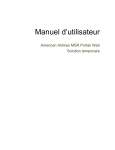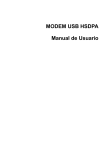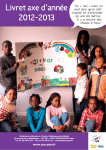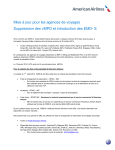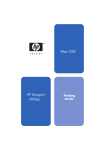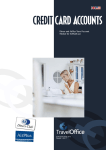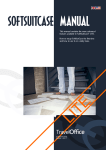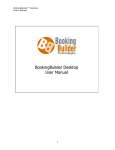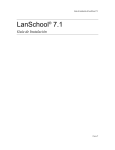Download Solucio n de Portal Web de American Airlines
Transcript
Solucion de Portal Web de American Airlines Guía del Usuario 1 Tabla de Contenido EMD-S Reverse Host: Portal Web Provisional Introducción ......................................................................................................................................................... 3 Mandato de IATA ................................................................................................................................................. 3 Solución de Portal Provisional.............................................................................................................................. 3 Características del Producto ................................................................................................................................ 4 Tarjetas de Crédito............................................................................................................................................... 4 Asistencia con los Idiomas ................................................................................................................................... 4 Las cuatro pantallas principales ........................................................................................................................... 4 Pantalla de Bienvenida ........................................................................................................................................ 5 Pantalla de Pago .................................................................................................................................................. 6 Información del Pasajero .......................................................................................................................... 7 Información de Pago................................................................................................................................. 8 Pantalla de Documentos a Emitir.............................................................................................................. 9 Pantalla de Pago con Tarjeta de Crédito ........................................................................................................... 11 Pantalla de Confirmación de Pago ..................................................................................................................... 13 Imprimir el recibo .................................................................................................................................... 14 2 EMD-S Reverse Host: Portal Web Provisional Introducción El propósito de esta guía del usuario es mostrarles a los agentes de viaje el portal web que hemos desarrollado para el cobro de cuotas por cambio/penalidades, depósitos de grupos y otros cargos misceláneos. Para Europa, el Medio Oriente y Asia (EMEA) - favor comunicarse con [email protected] para invalidar boletos, solicitudes de reembolso y transacciones de cambio. Si usted tiene preguntas adicionales, favor de consultar en la web las páginas de referencia de su agencia local. Esta iniciativa se llevó a cabo para satisfacer el Mandato de IATA al que hacemos referencia a continuación. Mandato de IATA El Mandato de IATA establece que el uso de vMPDs y vMCOs serán retirados en BSP para finales del 2013. En la actualidad, los Virtual Multi-Purpose Documents (vMPD) y los Virtual Miscellaneous Charge Orders (vMCO) son utilizados para cobrar cuotas de cambio/penalidades, depósitos de grupo y otros cargos misceláneos. Si bien el Mandato de IATA no estipula que los EMDs sean la solución para reemplazarlos, este sí es el propósito del Mandato de IATA. IATA acepta que soluciones alternas puedan usarse para cobrar cuotas como , por ejemplo, para cobrar cuotas que son parte del impuesto en una transacción de cambio, usando el portal web o cobrando directamente a través de un centro de llamadas. Hemos trabajado con nuestro proveedor del sistema de reservaciones para proporcionarles una solución provisional a las agencias de viaje. Solución de Portal Provisional La solución de portal tendrá un alcance limitado y sólo tendrá la capacidad de cobrar cambios/penalidades, depósitos de grupos y Cargos Misceláneos El acceso a la Web será a través del siguiente enlace URL. https://msr-portal.aa.com/ 3 Características del Producto Las características básicas permitirán lo siguiente: Permitir que los Agentes de Viaje cobren las cuotas por cambios/penalidades y depósitos de grupos. Emitir un MSR el cual es un documento interno de American Airlines. Tarjetas de Crédito Tarjetas de Crédito globalmente aceptadas: American Express MasterCard Visa No se aceptarán tarjetas de crédito locales u otras formas de pago. Comuníquese con American Airlines para mas información. Asistencia con los Idiomas El portal web estará disponible en cuatro idiomas: Inglés Español Portugués Ruso Las cuatro pantallas principales El Portal Web de American Airlines se compone de cuatro pantallas principales. 1. 2. 3. 4. Bienvenidos al Portal de Pago Pantalla de Pago Pantalla de pago con Tarjeta de Crédito Pantalla de Confirmación de Pago A medida que avance a través de cada una de las pantallas, aparecerá una tabla con los diferentes artículos y descripciones que deben ser completados por usted, el agente de viajes. Información adicional les será suministrada con respecto a las opciones en el menú desplegable disponible en cada pantalla. 4 Pantalla de Bienvenida Una vez entre, a través del URL, al Portal de Pago de American Arlines, podrá ver la pantalla de Bienvenida. Tendrá la opción de escoger el idioma de su preferencia antes de proseguir. Puede escoger uno de los siguientes cuatro idiomas desde el menú de opciones que se encuentra en la parte superior derecha de la pantalla. Inglés Español Portugués Ruso Una vez escoja el idioma, podrá añadir la información en las áreas reseñadas a continuación. Tómese un momento para revisar las diferentes casillas que deberán llenarse en la página de bienvenida. Se requiere que todas las áreas señaladas con un asterisco rojo * sean completadas. . Nota El PNR de la Aerolínea se refiere a el PNR en Sabre al que hace referencia el “signature line” en el récord de la agencia. 5 Secciones Descripción Elige tu país El código de dos letras de su país. Escoja el adecuado en base al país donde ocurre la venta. Ingresa el PNR de la Aerolínea Nota Por favor, utilice solamente el PNR de American Airlines, de lo contrario, no va a poder tener acceso a la reservación para procesar la transacción. Si no puede localizar el PNR de American Airlines desde su reservación, comuníquese directamente con American Airlines. Ingresa el apellido del pasajero Apellido del pasajero como aparece en la reservación aérea o Ingresa el nombre del Grupo Nombre del grupo como aparece en la reservación aérea Ingresa el número IATA de la Agencia Número de IATA de la Agencia Sine/ID del agente Sine del agente GDS GDS utilizado por la Agencia. Nota: Entre el GDS de la siguiente manera: 1S = Sabre, 1A = Amadeus, 1P = Travel Port, 1G= Galileo, 1W = WorldSpan, 1V = Apollo, 1B = Abacus Continuar Botón de Continuar para ir a la siguiente pantalla Pantalla de Pago La pantalla de Pago consiste de 3 partes: 1. Información del Pasajero 2. Información de Pago 3. Documentos a Emitir 6 Información del Pasajero El PNR de Sabre está localizado directamente sobre la información del pasajero. Se muestra junto al Nombre del Grupo , si aplica. Tómese un momento para revisar los elementos que componen la pantalla de pago. Secciones Descripción Reservación: Passenger Name Record (PNR) Nombre del Grupo Nombre del Grupo. El símbolo de 3 personas significa un grupo. Pasajeros El símbolo de una persona significa una sola persona individual. A esto le seguirá el número del nombre en el PNR. Ejemplo: 1.1Forbes/Robert Mr Seleccione el botón de elección a la derecha del símbolo del pasajero. ver el estatus actual del boleto. Ésto le permitirá Si hay un boleto electrónico (VCR) en el PNR lo podrá ver . Para asociar el boleto con el EMD/MSR, seleccione el botón de opción a la izquierda del número de boleto. 7 Información de Pago La segunda sección de esta pantalla es la información de pago. Cuando seleccione el botón de opción a la izquierda del nombre, el número de boleto electrónico se añadirá al área de “Associate to Ticket”. Ésto asociará el MSR con el boleto electrónico. Se necesita el número de boleto para poder cobrar los cargos por cambio/penalidades. Por favor, tome un momento para revisar los elementos de la Pantalla de Pago – la Sección del MSR de la segunda pantalla. 8 Secciones Descripción Aerolínea American Airlines Nombre Comercial Menú de opciones desplegable con lo que puede pagarse: Depósitos de Grupos o Cargo por Cambios Moneda La moneda utilizada para la transacción entra automáticamente de manera predeterminada en la casilla al mercado BSP seleccionado en la pantalla de Bienvenida . De aceptarse múltiples monedas, un menú desplegable aparecerá con las monedas disponibles. Base Precio Base (Importe total más 2 decimales, ejemplo, 24.00 ) Impuesto Impuestos que aplican al precio base (Importe total más 2 decimales) Casilla de Impuesto Menú desplegable de los impuestos Total Total combinado del precio base e impuestos. Este total aparecerá automáticamente una vez entre el precio base y los impuestos. Para añadir casillas de impuestos adicionales Para eliminar una casilla de impuesto Fecha de servicio Fecha en que fue prestado el servicio en DD/MM/YYYY Lugar de servicio Ciudad donde será prestado el servicio (Ciudad de Salida) Asociar al boleto Si el servicio o la cuota pagada está relacionada al boleto del pasajero, añada el número de boleto aquí, si es que no se ingresaron los datos automáticamente. Añadir Seleccione Añadir para guardar la información entrada. Pantalla de Documentos a Emitir La 3ra sección de esta pantalla es la de Documentos a Emitir. Esta sección revisará la elección hecha antes de la compra. También tendrá la opción de eliminar o remover toda la información. Tómese un momento para revisar los elementos de esta tercera sección. 9 Secciones Descripción Seleccione el símbolo de eliminar para remover el pasajero señalado. Eliminar a todos Si se van a eliminar a todos los pasajeros, seleccione el botón de “Quitar a todos los pasajeros” Entregar a Siempre AA En Ciudad donde el servicio será prestado (Añada el código del aeropuerto donde comenzará el viaje) Continuar Para pasar a la siguiente página Una vez haya revisado sus selecciones, oprima Continuar para pasar a la pantalla siguiente. 10 Pantalla de Pago con Tarjeta de Crédito La Pantalla de Pago con Tarjeta de Crédito es la tercera de las cuatro pantallas con las que se encontrará en el Portal Web. Como indicamos anteriormente, la pantalla de pago es para tarjetas de crédito de uso global: 1- American Express 2- MasterCard 3- Visa Tómese un momento para revisar lo que se requiere de esta pantalla. Secciones Descripción Nombre en la Tarjeta de Crédito Nombre del propietario de la tarjeta – Primer Nombre/Apellido Tarjeta de Crédito Menú de opciones desplegable. Visa, MasterCard y American Express solamente. Número de Tarjeta de Crédito Número de la tarjeta Fecha de Expiración Menú de opciones desplegable para el mes y el año 11 Dirección de Correo Eletrónico Dirección de Correo Electrónico Pagar Para procesar el pago, seleccione Pagar. 12 Pantalla de Confirmación de Pago La pantalla de Confirmación es la cuarta y última página. Ésta será su confirmación de que el pago se ha recibido y se ha emitido el MSR. También puede imprimir el recibo del pasajero desde esta pantalla. Éste es un paso importante porque el número del documento del MSR que aparece en la imagen inferior, no va a aparecer en su sistema GDS, sólo en el Sistema servidor de la aerolínea. Esta transacción tampoco será reportada a través de BSP. Secciones Descripción Marca de verificación antes de la frase “Tu pago ha sido recibido!” PNR del Pasajero El localizador de Sabre que contiene 6 letras. Nombre del Pasajero Nombre del pasajero Tipo de documento/Número/Artículo El MSR, seguido del número del documento y nombre comercial de lo que se está pagando Dirección de Correo Electrónico del Pasajero Adonde se envía el recibo original del MSR Reenviar por Correo Reenviar el recibo del MSR. Imprimir Para imprimir el recibo del MSR/EMD en el impresor local asignado. 13 Imprimir el recibo Un recibo impreso, como el que ve a continuación, se imprimirá una vez que seleccione Imprimir . 1. 2. 3. 4. 5. 6. 7. Nombre del Pasajero Fecha y Hora Nombre Número del MSR Motivo de la emisión Base, Impuesto y Total Relevo de Responsabilidad Muestra de un Recibo de un MSR: 14 15 Preguntas Frecuentes Cómo añadir impuestos adicionales Si mi país tiene múltiples impuestos que hay que cobrar, ¿cómo los añado en el portal web? Para Añadir Impuestos Adicionales Instrucciones: a. Oprima el signo de + para añadir una casillas adicionales de impuesto y otra del código de impuesto. b. Añada la cantidad del impuesto c. Seleccione el código del impuesto del menú de opciones desplegable 16 ¿Cómo elimino la casilla adicional de impuestos? Instrucciones: a. Oprima el signo de - para eliminar la casillas adicionales . 17 Anulación, Reembolsos y Cambios Anulación ¿Qué pasa si cometo un error? ¿Se puede invalidar la transacción? No, el portal web provisional está diseñado solamente para completar las transacciones pagadas. Si comete un error, comuníquese con American Airlines el mismo día. Reembolsos Hace 2 días que emití el MSR y me acabo de dar cuenta que cometí un error. Si no puedo invalidar la transacción, que alternativas tengo? A pesar de que anular una transacción no es una alternativa, American Airlines puede reembolsar el MSR a los clientes a su forma original de pago. Cambios ¿Se puede cambiar el MSR por otro documento? No, el portal no admite cambios. Para Europa, el Medio Oriente y Asia (EMEA) – Para transacciones de anular, reembolsar o para cambios, favor de comunicarse a [email protected] . Si tiene otras preguntas, por favor, refiérase en la web a las páginas de referencia de su agencia local. 18